2025/04/05
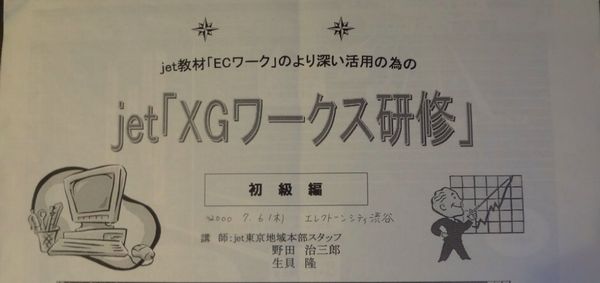
Windows98時代のヤマハのシーケンスソフトで、
エレクトーンとの相性がいいといわれていた、
XGworksの講座に通っていたのは、
1998年~2000年の、
私がまだパソコンを持ってなかった頃だと思います。
この講座自体、
エレクトーン研修の一端で行われていたもので、
純粋な、パソコンソフトの講座というものではありませんでした。
そういえば、XGworksも、Windows7を使うようになってから、
パソコンにインストールしなくなっていました。
Windows7でも、インストールして使えないことはないのだけど、
XGworksにバンドルされている
ヤマハのソフトシンセサイザー S-YXG50 が、
Windows7上では使えないので、
XGworksのデータを、
パソコン内蔵の Microsoft GS Wavetable SW Synth で聞いていたら、
耳が疲れてしまって、
それ以来、XGworksは使わなくなっていました。
■ 追加 2016年4月
実は、このブログを書くようになって、
Windows7(32ビット版)なら、
ソフトシンセサイザー S-YXG50が、
使えるのがわかりました。
https://yanai-music.com/dtm.blog/s-yxg50-on-windows7-32/
■ さらに追加 2019年6月
Windows10(64ビット版)でも、
ソフトシンセサイザー S-YXG50が、使えるのが、
わかりました。
https://yanai-music.com/dtm.blog/yamaha-s-yxg50/
でも、先日、歌ったメロディーをMIDIにして欲しいと頼まれて、
音は採譜したのですが、
採譜した音(楽譜)をMIDIにするには、で、
私はDTMには縁がなかったな~と。
以前、何年も前のことだけど、同じことを頼まれた時は、
まだWindows 98SEのノートパソコンも使っていたので、
XGworksで入力して、MIDIで保存した記憶があります。
今はフリーのシーケンスソフトでいいのがありますが、
それで使い方を覚えるより、
とりあえずXGworksを入れて入力した方が早いかなと、
ThinkPad W520 64bit版のWindows7に
インストールしてみました。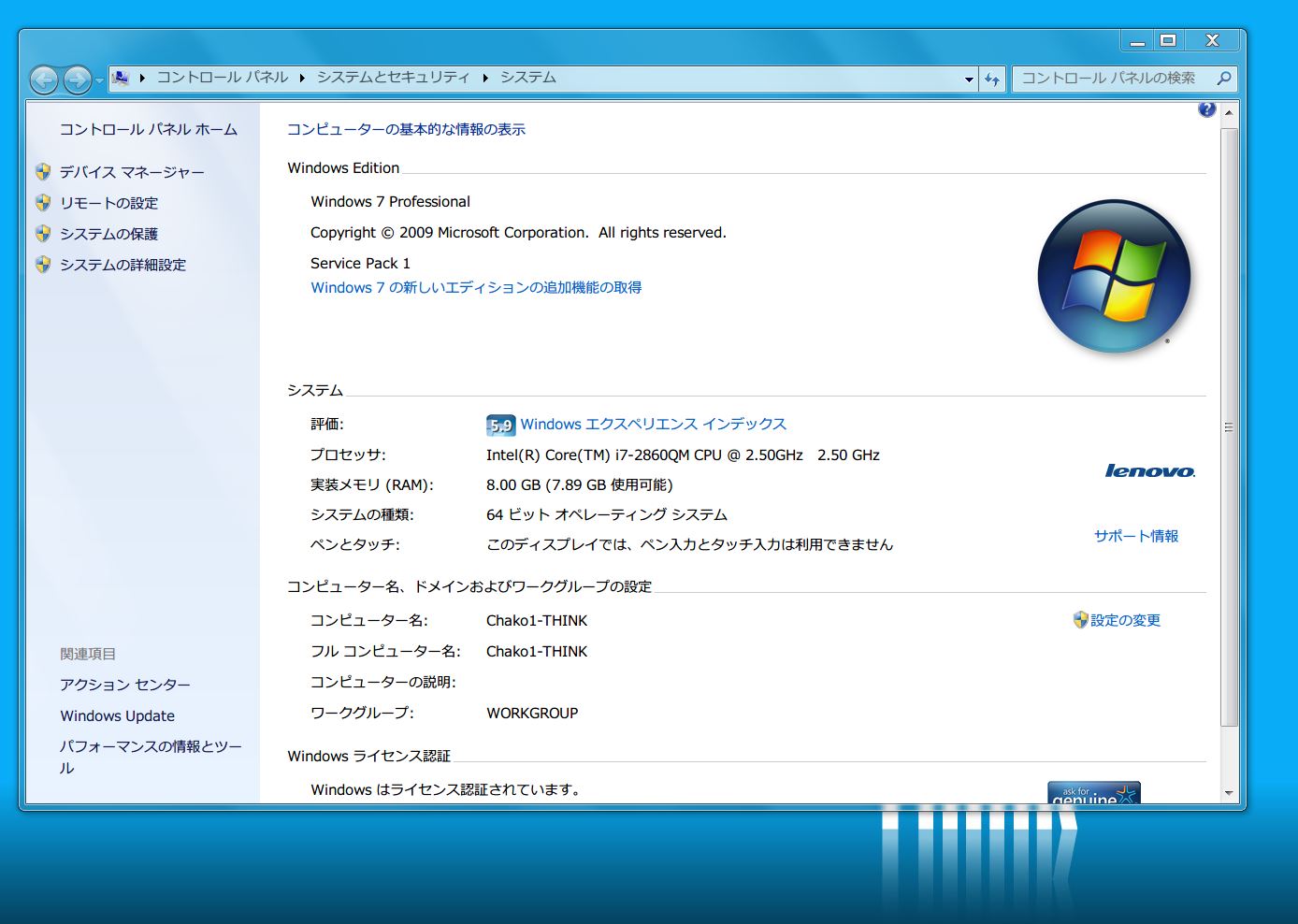
インストール時に、CD-ROMの中のSetup.exeを右クリックして、
「互換性のトラブルシューティング」をダブルクリック。
私の場合は、外付けHDD(DATA_XP etc.)内の、
ソフト1に、
XGworksのCD-ROMを丸ごとコピーして入れてあるので、
表示が多少、違うと思います。

「以前のバージョンのWindowsで動作していたプログラムが
インストールできない、または実行できない」
にチェックを入れます。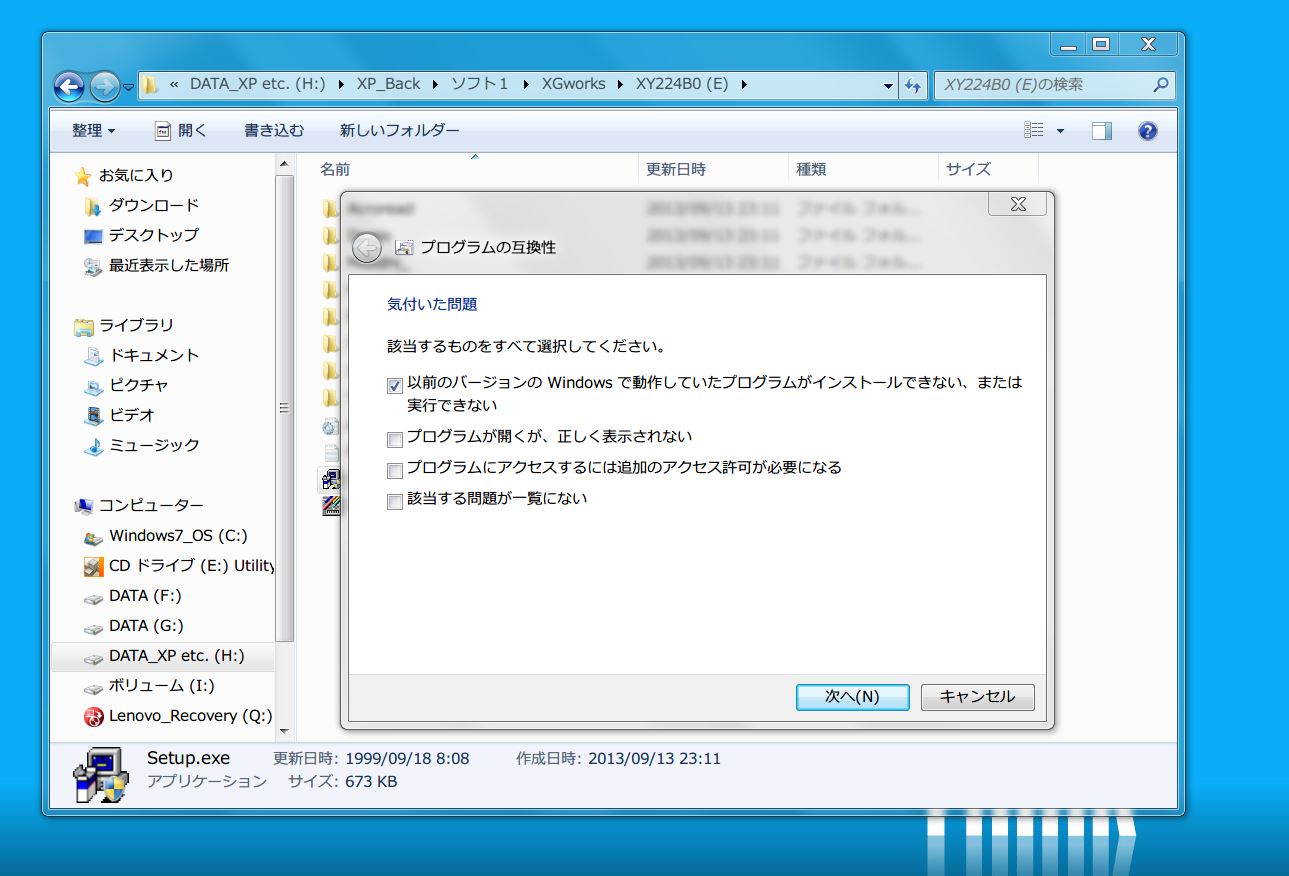
Setup.exeの指示に従ってインストールしていって、
途中で出てくるCBXドライバのインストールをキャンセルすれば、
ふつうに使えるみたいです。 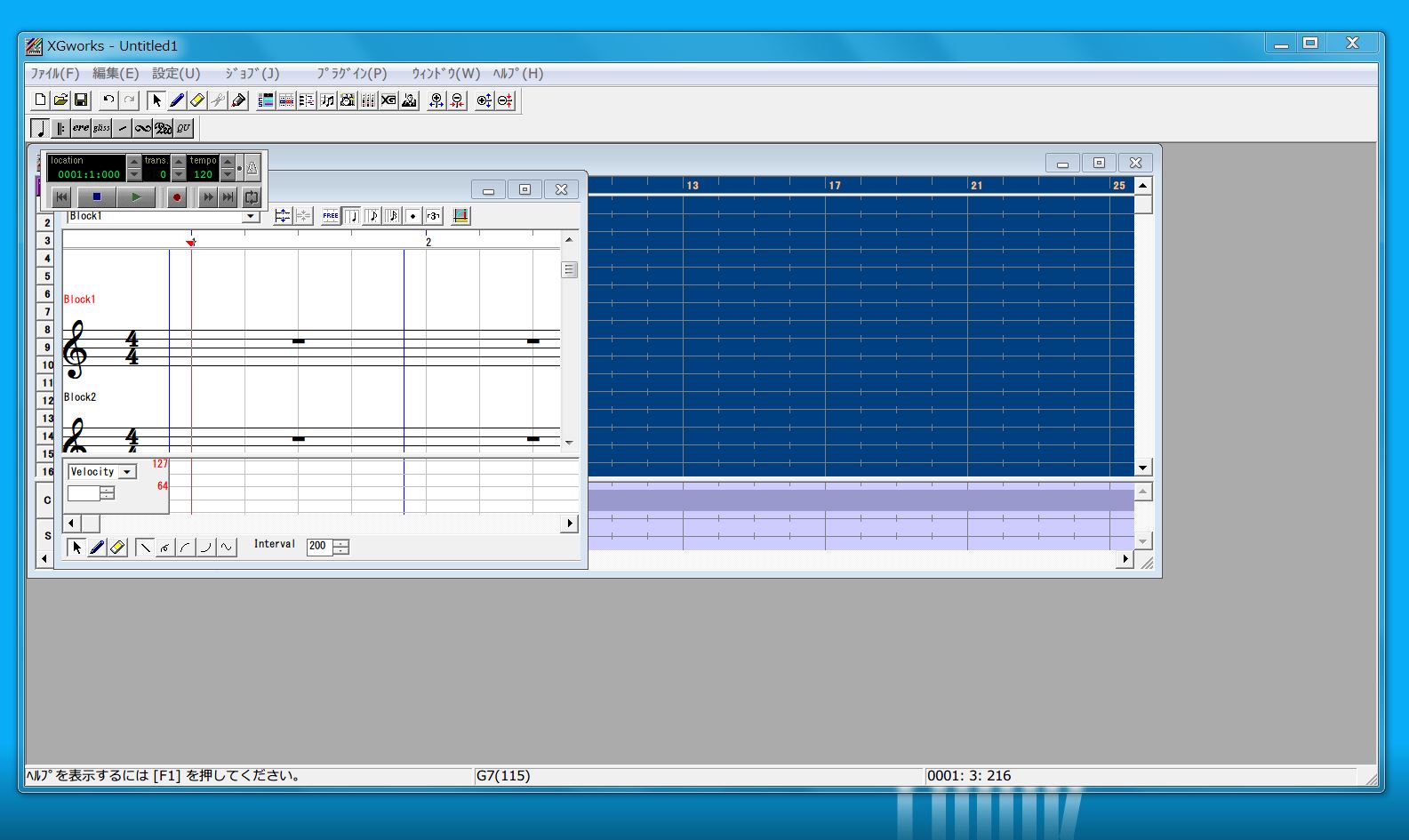
あとは、使い方を思い出さないとね!
■ 追加
参考にしたTik’s 修理工房 によると、http://www.tonoko.info/2010/09/09/2342/
( リンクが切れていたので、アーカイブキャッシュで
https://web.archive.org/web/20161214201856/http://www.tonoko.info/2010/09/09/2342/ )
XGworksのアイコンを右クリックして、プロパティを開いて、
互換性のところで、
互換モードでこのプログラムを実行するにチェックをいれて、
「WindowsXP(ServicePack2)」を選択しておいた方がいいみたいです。
ただ、この操作をしてから、XGworksを起動するたびに、
次の不明な発行元からのプログラムに
このコンピューターへの変更を許可しますか?
という表示が出てきてうるさいんですけど、
はい をクリックすると、XGworksがふつうに起動してきます。
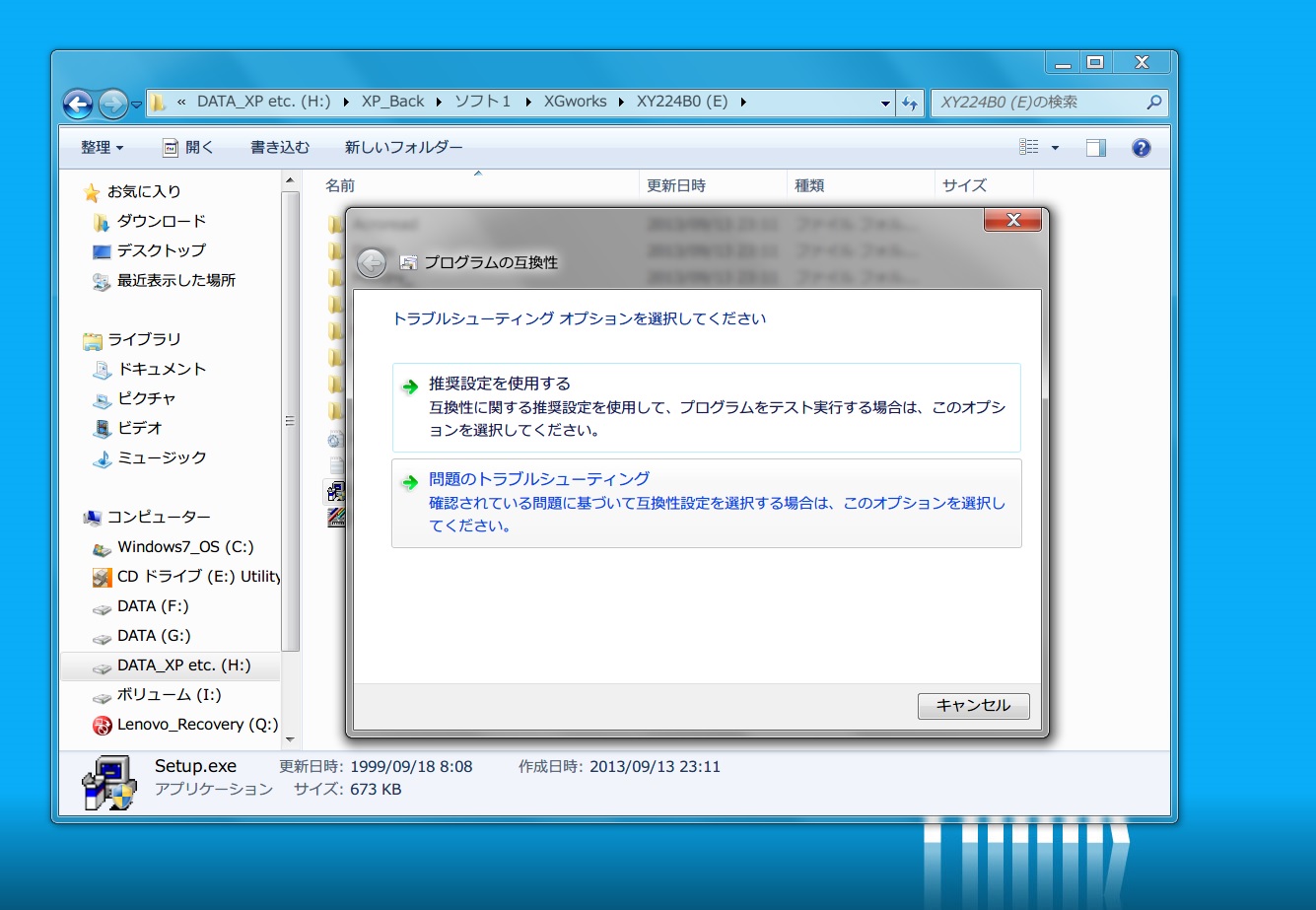
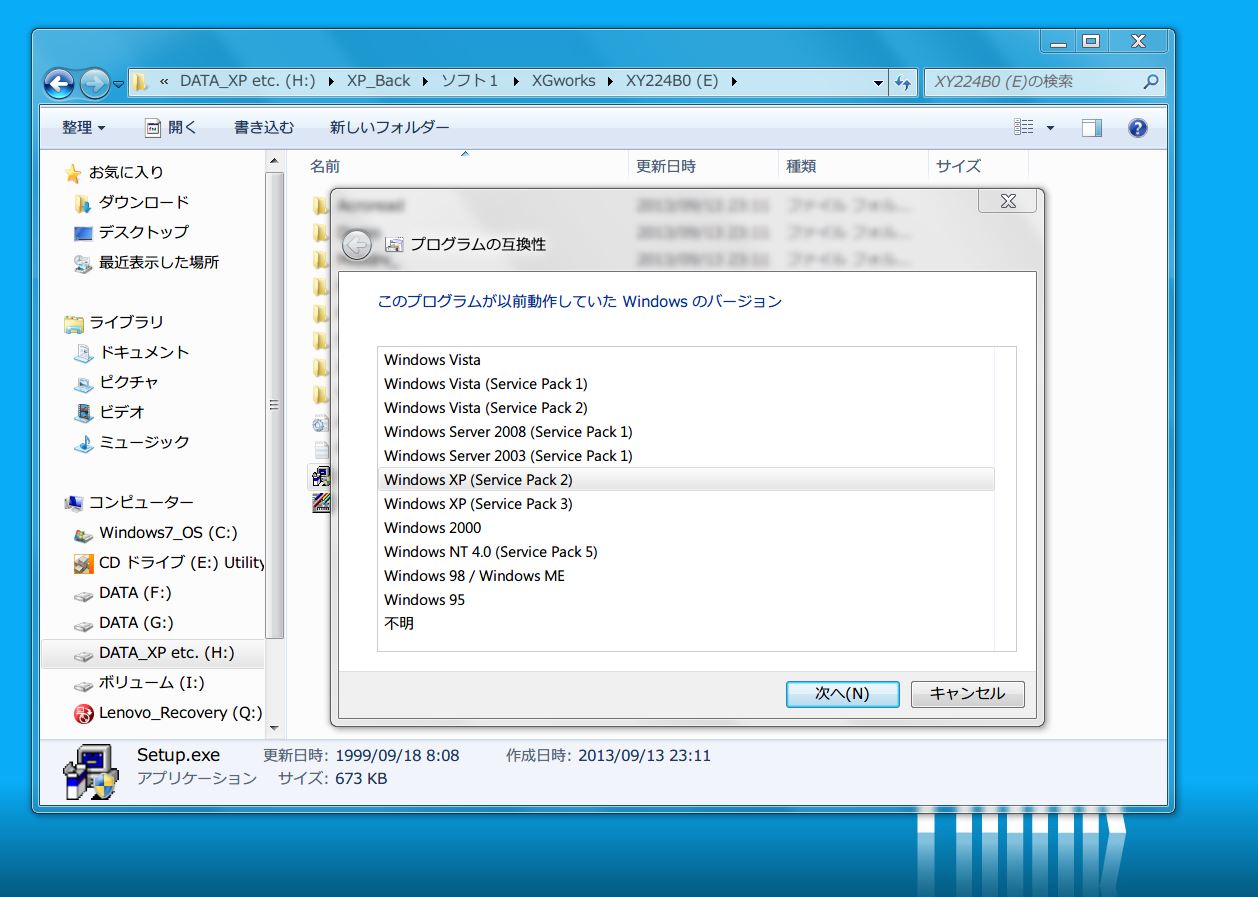
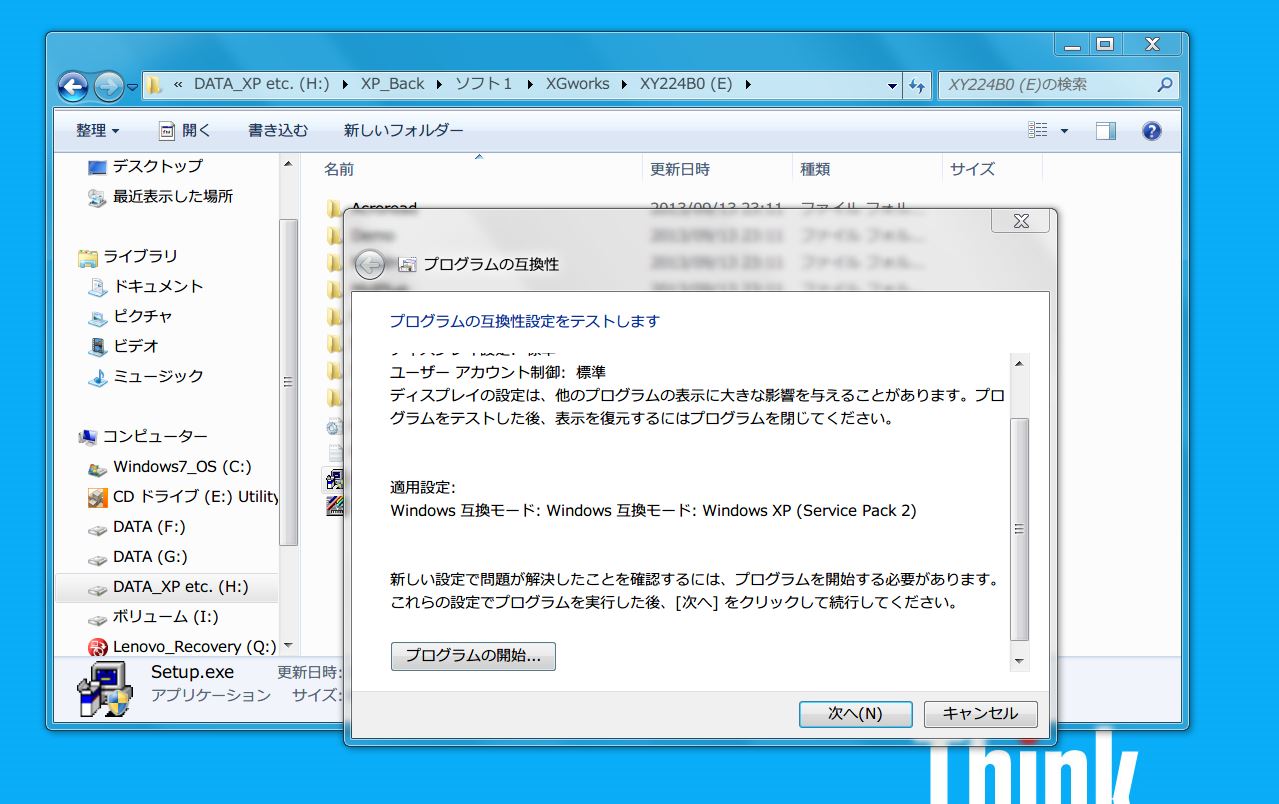
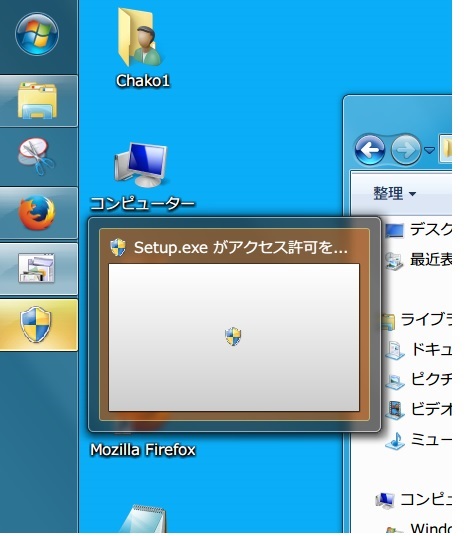
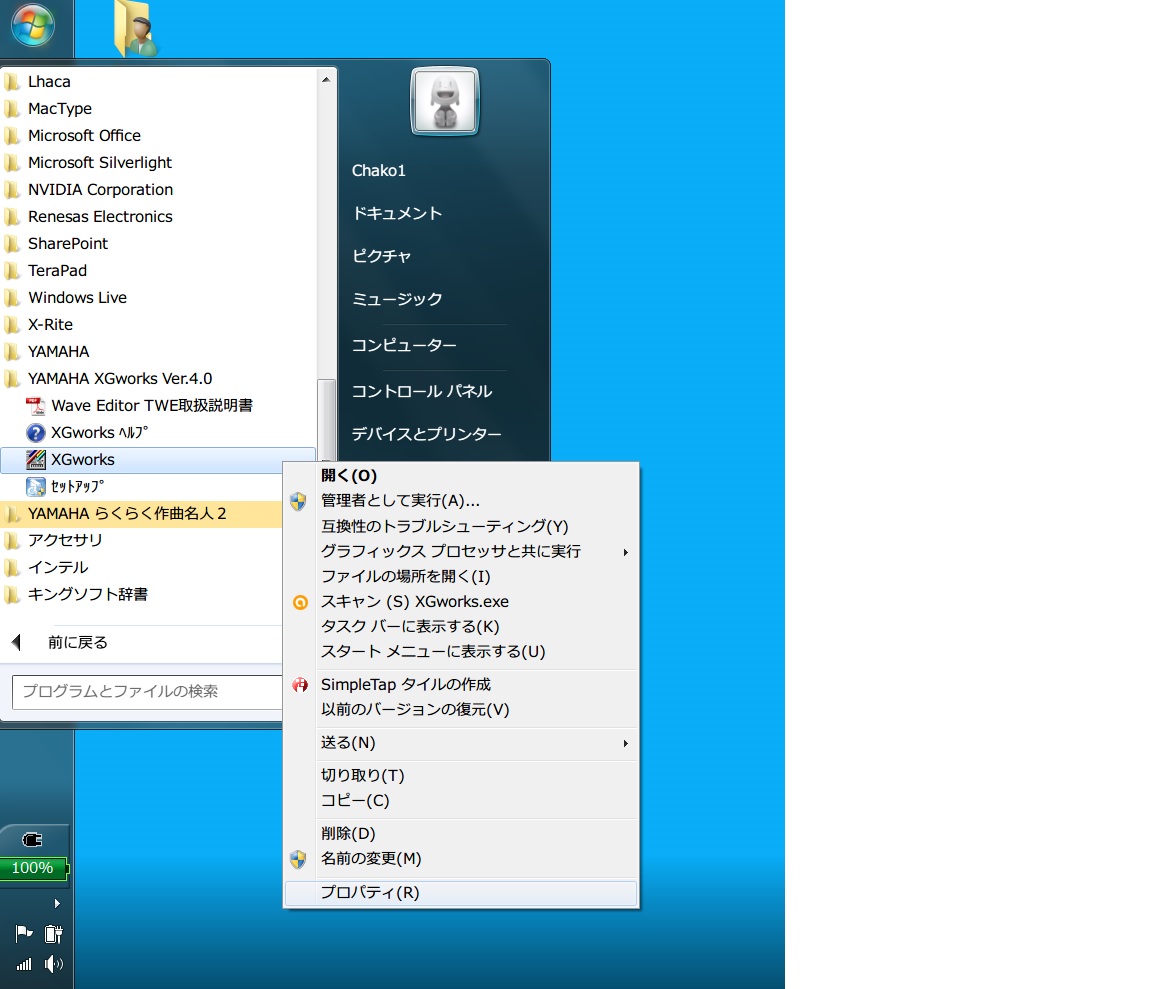
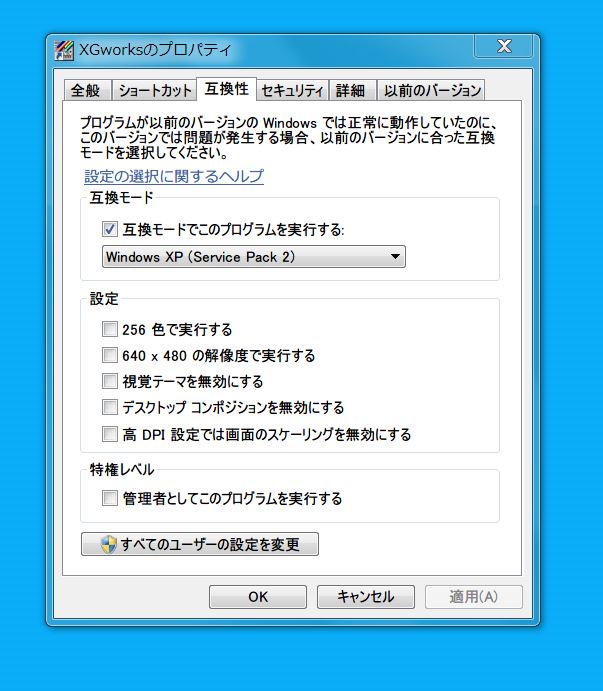
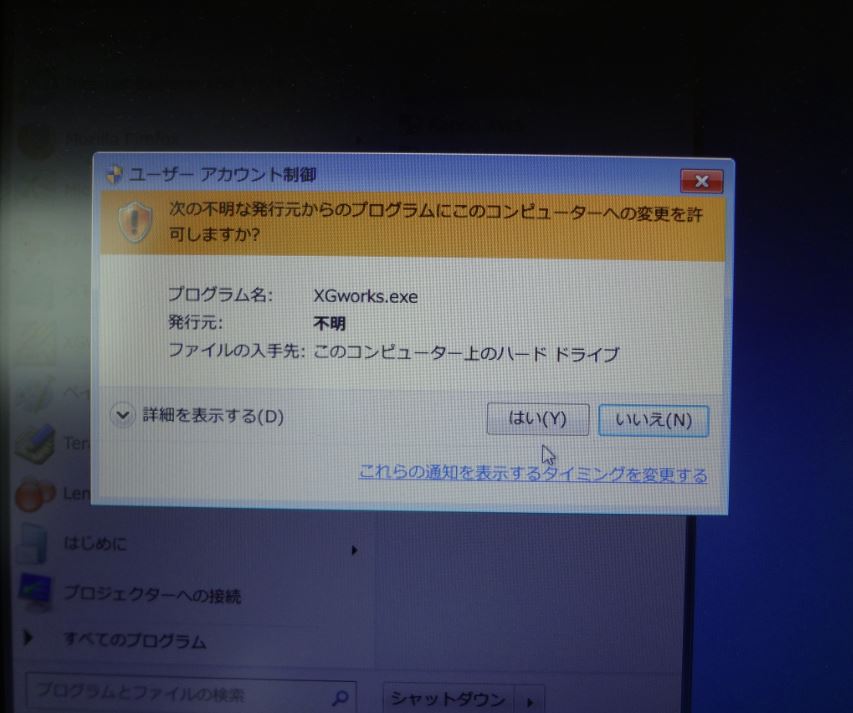


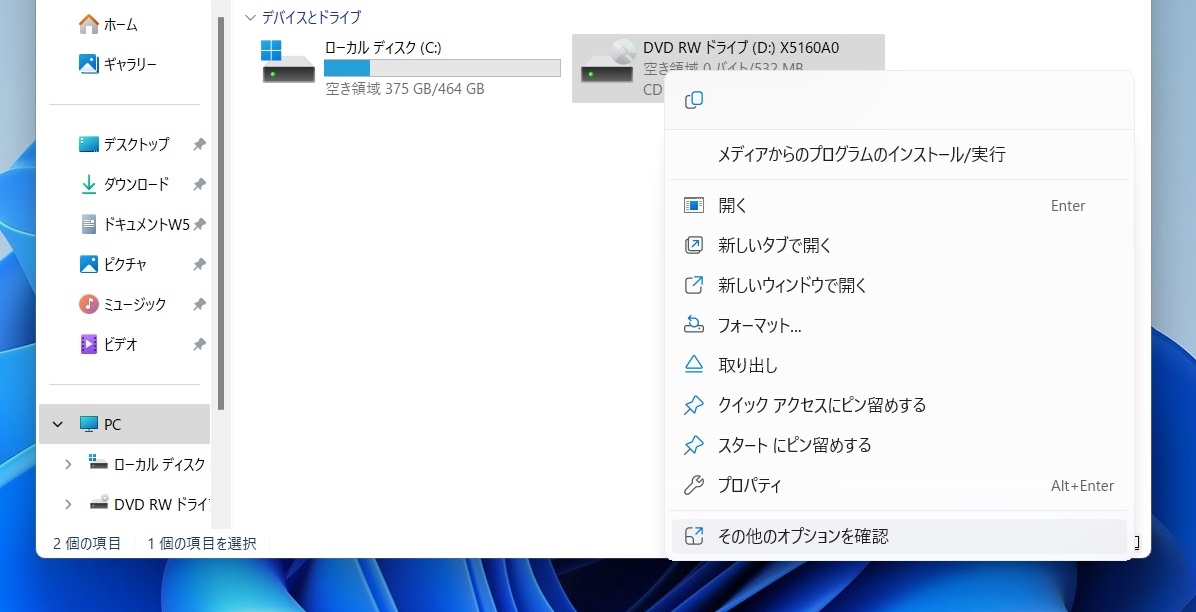
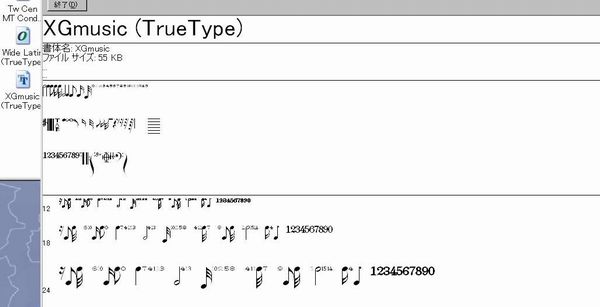
コメント
ありがとうございます。参考になりました。
by タコ酢 2018年3月7日 3:26 PM